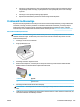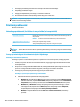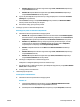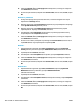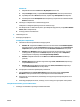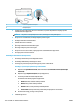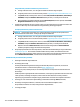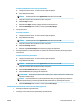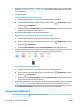Manual
Diagnostikalehe printimine rakendusest printeri tarkvara
a. Asetage söötesalve letter-, A4- või legal-formaadis kasutamata valge tavapaber.
b. Avage HP printeri tarkvara. Lisateavet leiate jaotisest Avage HP printeri tarkvara (Windows). lk 19.
c. Lõigu Print (Prindi) menüüs printeri tarkvara, valiku Print, Scan & Fax (Printimine, skannimine ja
faksimine) all klõpsake Maintain Your Printer (Halda printerit), et avada printeri tööriistad.
d. Diagnostikalehe printimiseks klõpsake vahelehel Device Reports (Seadme raportid) valikut Print
Diagnostic Information (Prindi diagnostikateave).
7. Vaadake diagnostikalehel üle sinise, punase, kollase ja musta tindi kastid. Kui värvilistel või musta värvi
kastidel on näha triipe või on kastid osaliselt värviga katmata, puhastage prindipead.
Prindipea puhastamine printeri tarkvara kaudu
MÄRKUS. Puhastamisel kasutatakse tinti, seetõttu puhastage prindipead ainult vajaduse korral.
Puhastamisele kulub mõni minut. Toimingu ajal võib printer häält teha.
a. Asetage söötesalve letter-, A4- või legal-formaadis kasutamata valge tavapaber.
b. Avage HP printeri tarkvara. Lisateavet leiate jaotisest Avage HP printeri tarkvara (Windows). lk 19.
c. Lõigu Print (Prindi) menüüs printeri tarkvara, valiku Print, Scan & Fax (Printimine, skannimine ja
faksimine) all klõpsake Maintain Your Printer (Halda printerit), et avada printeri tööriistad.
d. Klõpsake vahekaardil Device Services (Seadme hooldustoimingud) üksust Clean Printheads
(Puhasta prindipead). Järgige ekraanil kuvatavaid juhiseid.
8. Kui prindipea puhastamine ei lahenda probleemi, võtke ühendust HP klienditoega. Avage veebiaadress
www.support.hp.com . See veebisait sisaldab kasulikku teavet ja utiliite, mis hõlbustavad levinud
prindiprobleemide lahendamist. Valige vastava suunise saamisel oma riik/piirkond ja klõpsake seejärel
üksust Kõik HP kontaktandmed , et saada teavet tehnilisele toele helistamise kohta.
Prindikvaliteedi parandamine (OS X ja macOS)
1. Kasutage kindlasti HP originaalkassette.
2. Kontrollige paberi tüüpi.
Parima prindikvaliteedi tagamiseks kasutage kvaliteetset HP paberit või pabereid, mis vastavad
standardile ColorLok®. Lisateavet leiate jaotisest Paberi algõpetus lk 9.
Veenduge, et paber, millele prindite, on sile. Piltide printimisel annab parima tulemuse HP Advanced
Photo Paper.
Hoidke eripaberit originaalpakendis suletavas kilekotis, tasasel pinnal ja jahedas kuivas kohas. Kui olete
valmis printima, eemaldage ainult paber, mida te kavatsete kohe kasutada. Kui olete printimise
lõpetanud, pange kasutamata fotopaber tagasi plastikaatkotti. See hoiab ära fotopaberi kaardumise.
3. Veenduge, et olete valinud sobiva paberitüübi ja prindikvaliteedi dialoogis Print (Printimine).
4. Kontrollige hinnangulist tinditaset, et määrata, kas kassetid hakkavad tühjaks saama.
Kui prindikasseti tinditase on madal, kaaluge kasseti väljavahetamist.
5. Joondage prindipea.
112 Peatükk 10 Probleemi lahendamine ETWW